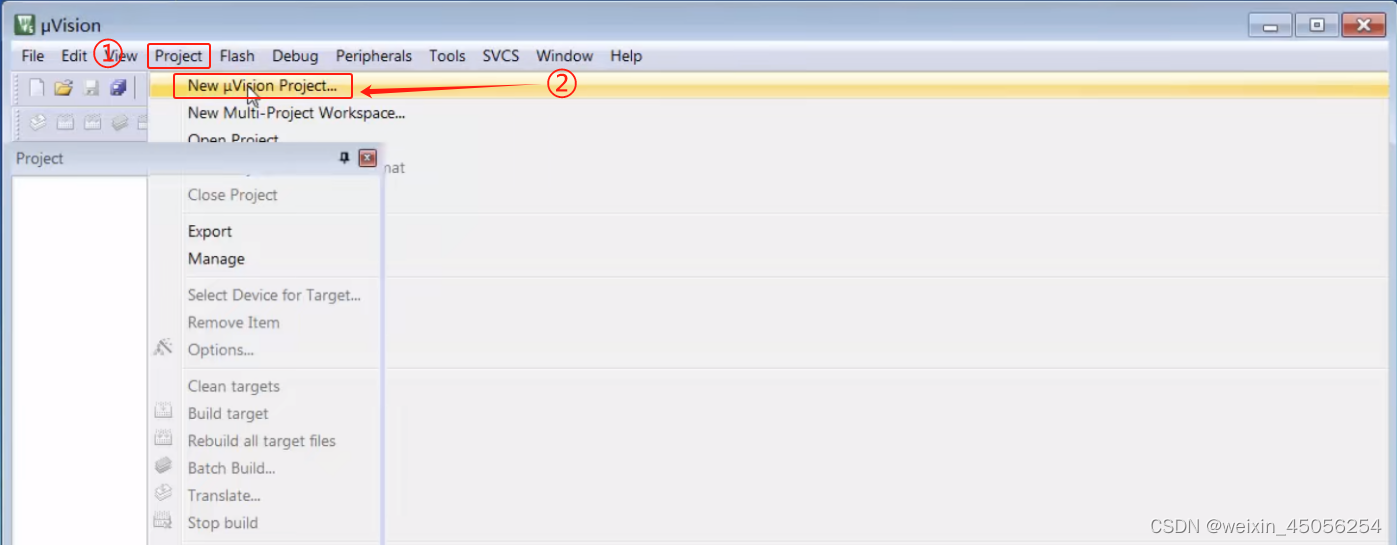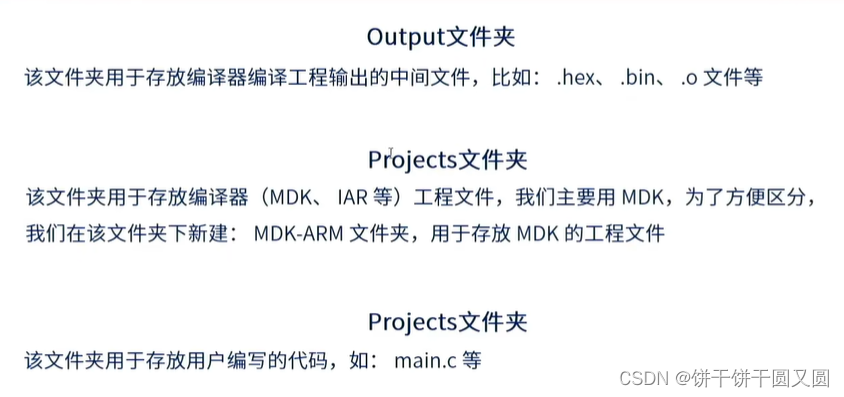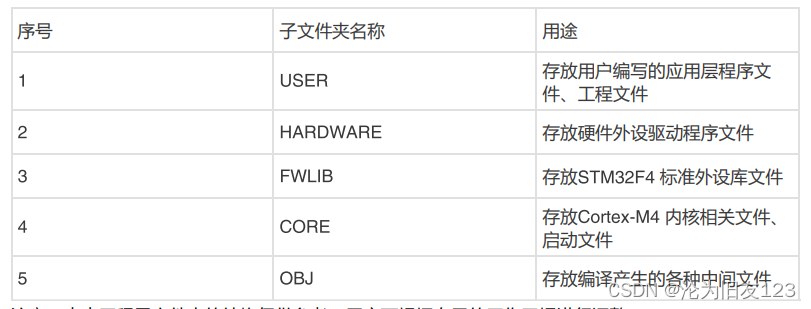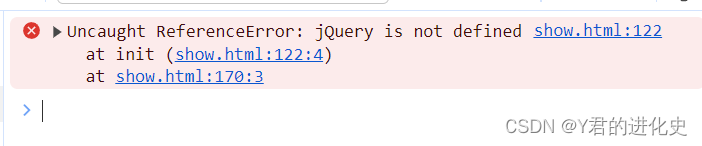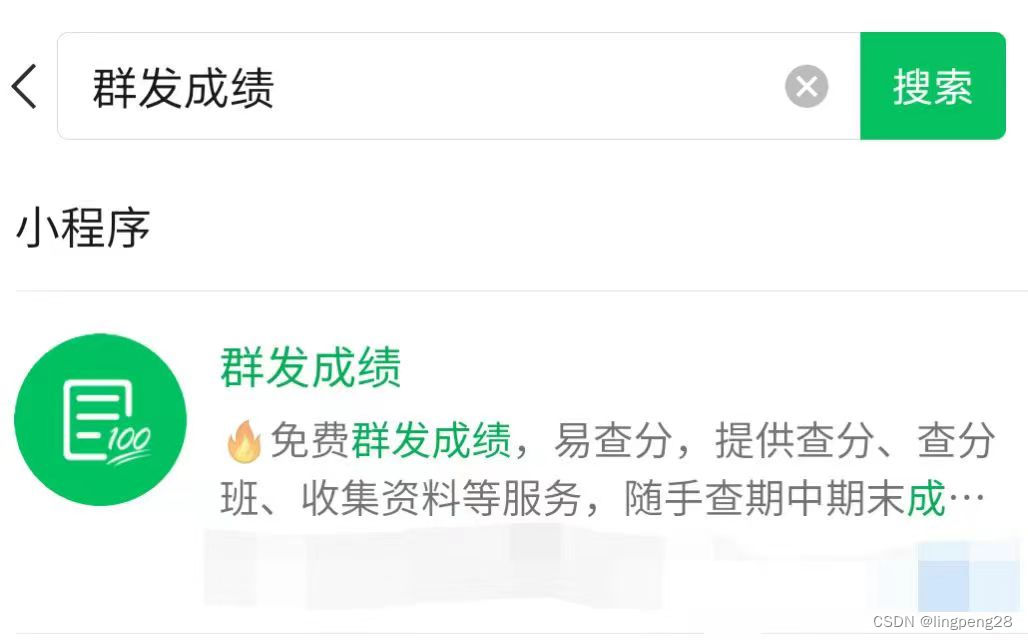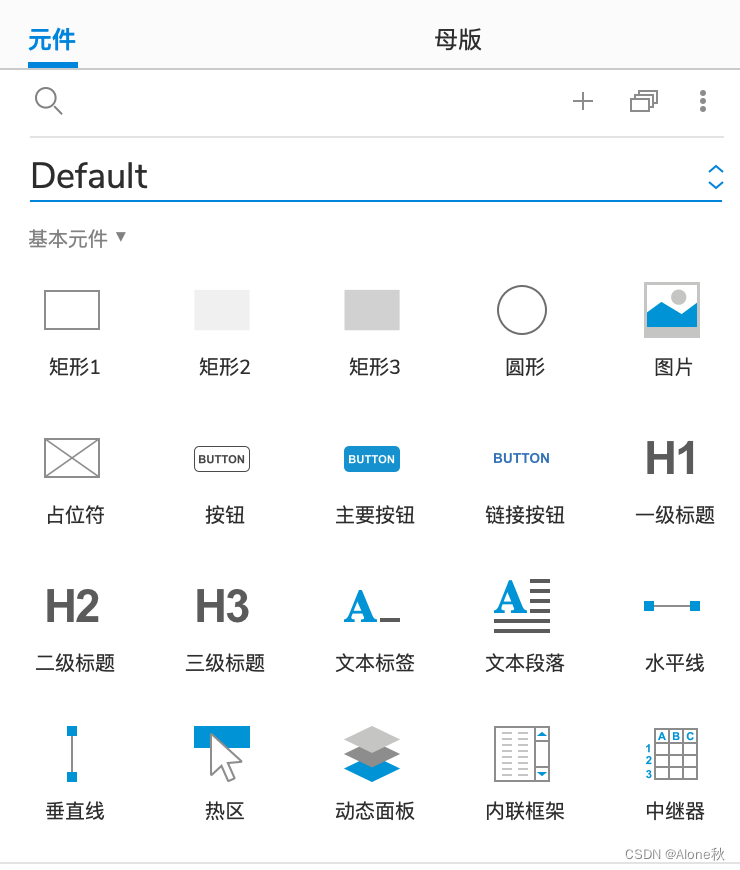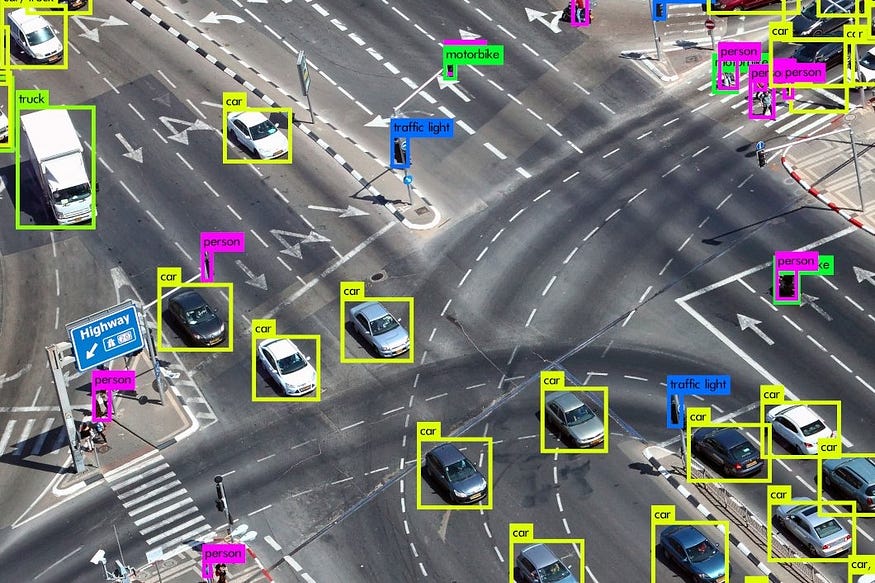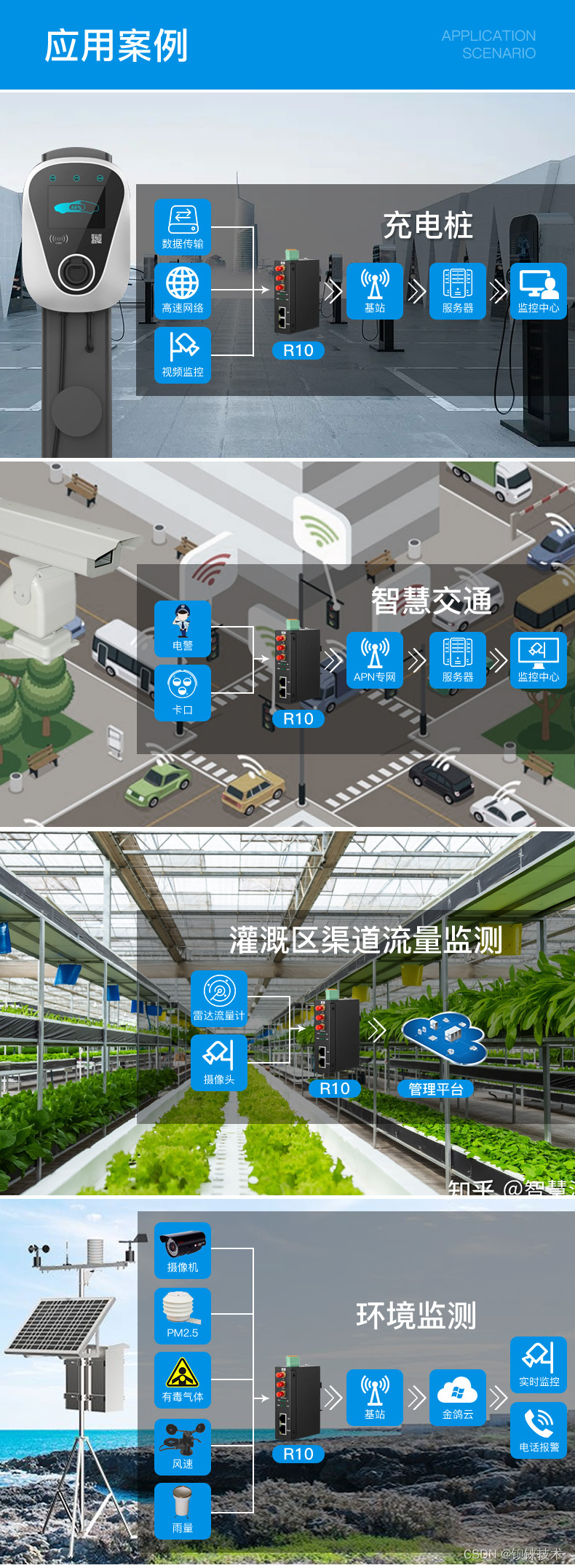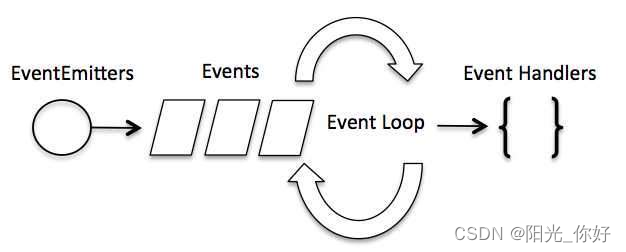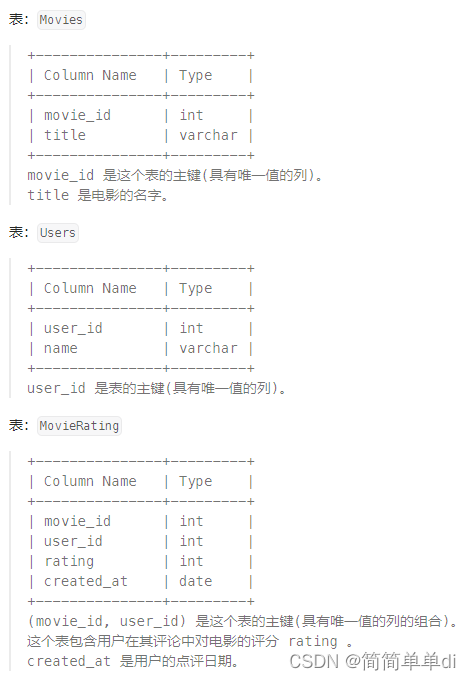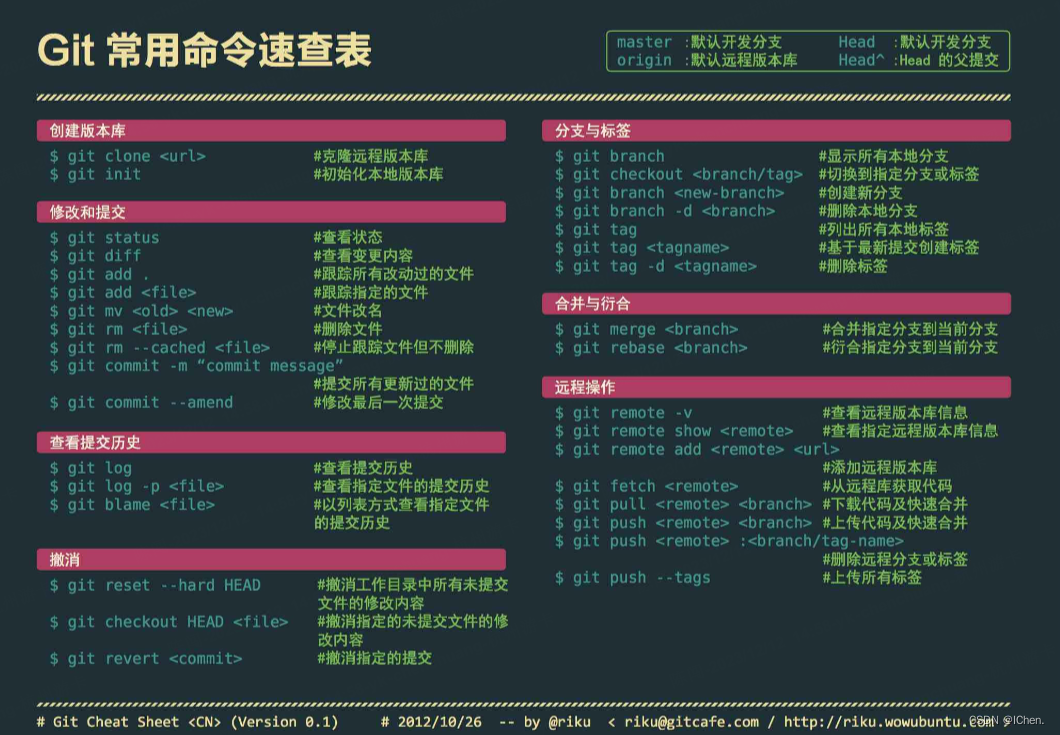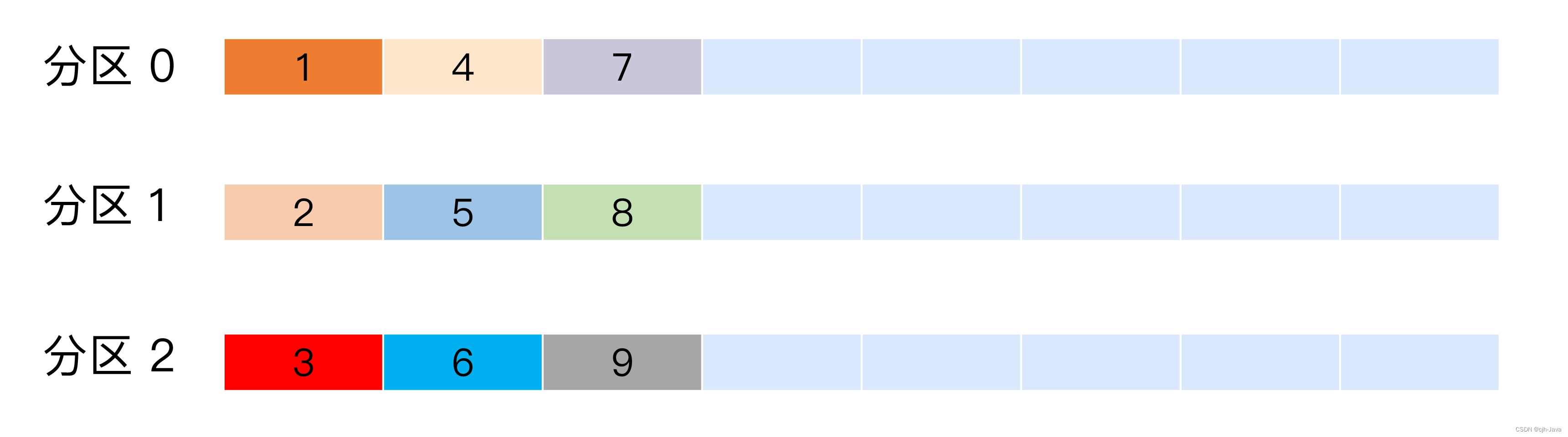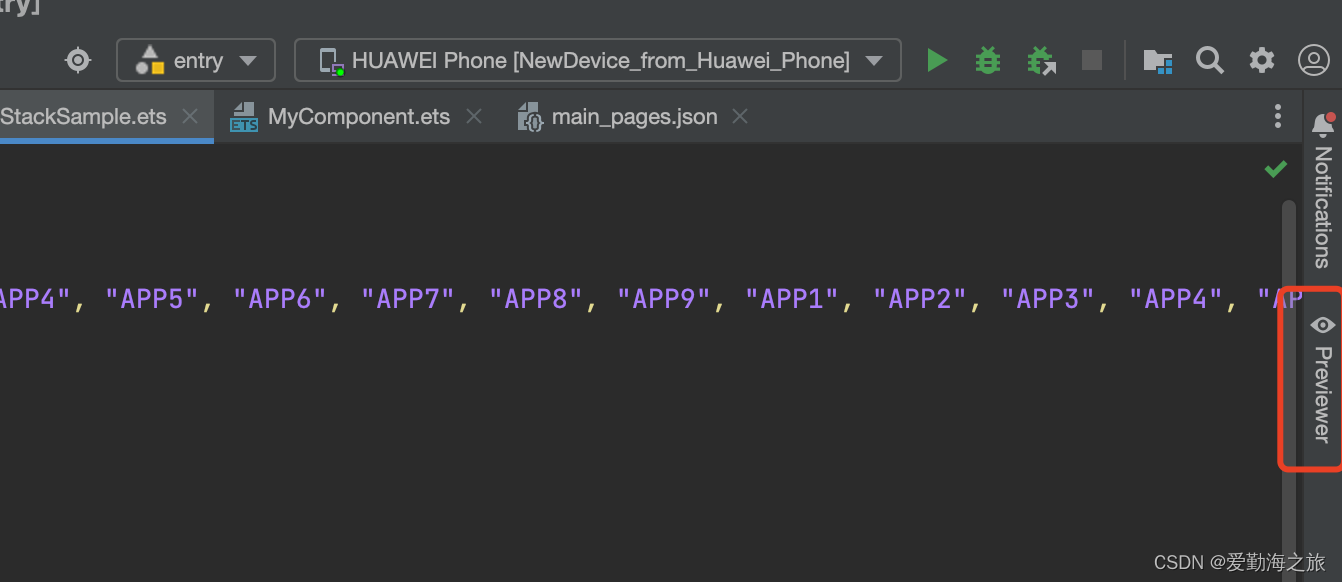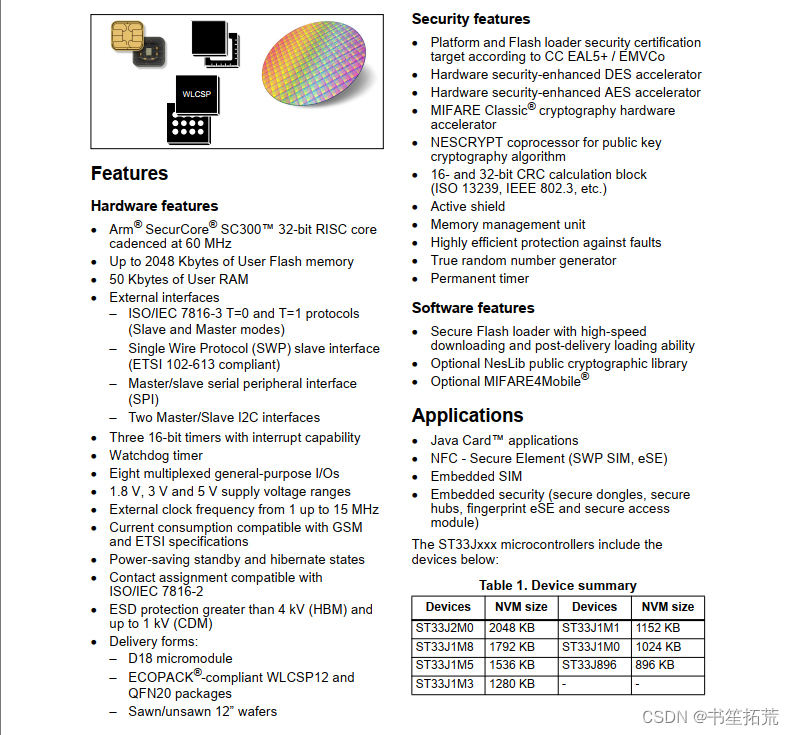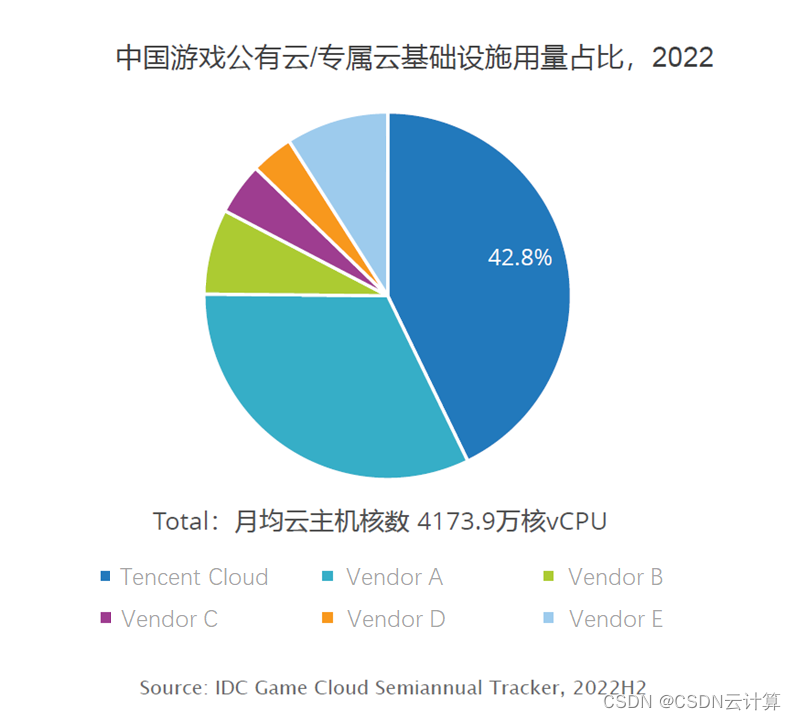文章目录
1. 前言
- 芯片型号:STM32F103VCT6
- 软件:Keil5
2. 下载芯片对应的Keil开发包
- 详细步骤及下载链接参考以下说明:
- 《STM32所有系列keil 开发包的下载链接 - Keil.STM32Fxxx_DFP.x.x.x.pack)》
3. 下载芯片对应的标准外设库 - STM32F10x_StdPeriph_Lib_Vx.x.x
- 详细步骤及下载链接参考以下说明:
- 《STM32标准外设库下载(下载地址与步骤详解)》
- 我们使用在标准外设库中提取的文件主要来自“Libraries”下的文件,有些文件是多余的,不用提取。
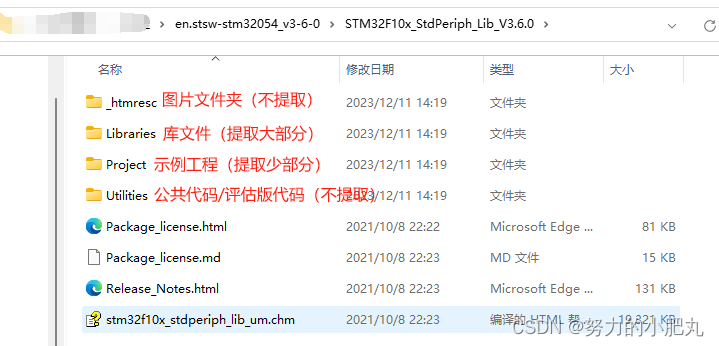
4. 新建工程文件夹 - Demo3
- 除了标准外设库,我们还要建立文件夹存放自己的工程代码
- 先建立工程文件夹“Demo3”,再建立5个子文件夹,如下图所示:

4.1 移植标准外设库
- 下图为移植过程中,工程 Demo3 与标准外设库 STM32F10x_StdPeriph_Lib_V3.6.0 的文件对应关系
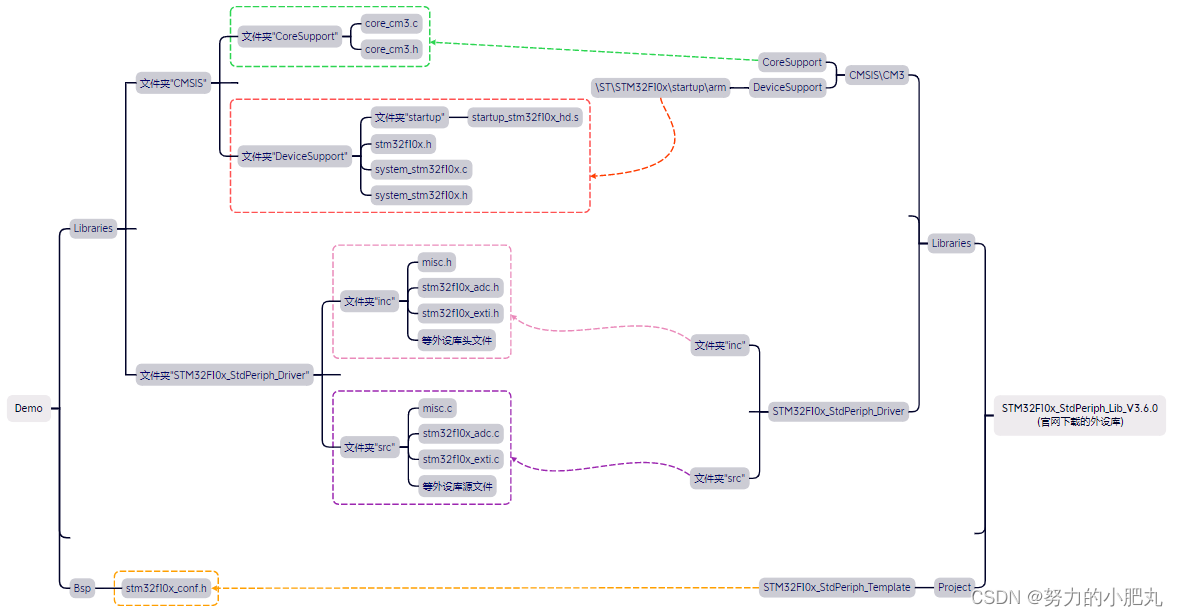
4.2 启动文件介绍及如何选择
这里用到的芯片型号为STM32F103VCT6,Flash大小为 256K,所以选取启动文件 startup_stm32f10x_hd.s
- cl:互联型产品,适用于STM32F105/107系列。
- vl:超值型产品,适用于STM32F100系列。
- xl:超高密度产品,适用于STM32F101/103系列。
- ld:低密度产品,适用于Flash小于64K的型号。
- md:中等密度产品,适用于Flash大小为64K或128K的型号。
- hd:高密度产品,适用于Flash大于128K的型号。
5. 新建软件工程 - Demo
5.1 打开Keil → Project → New uVision Project

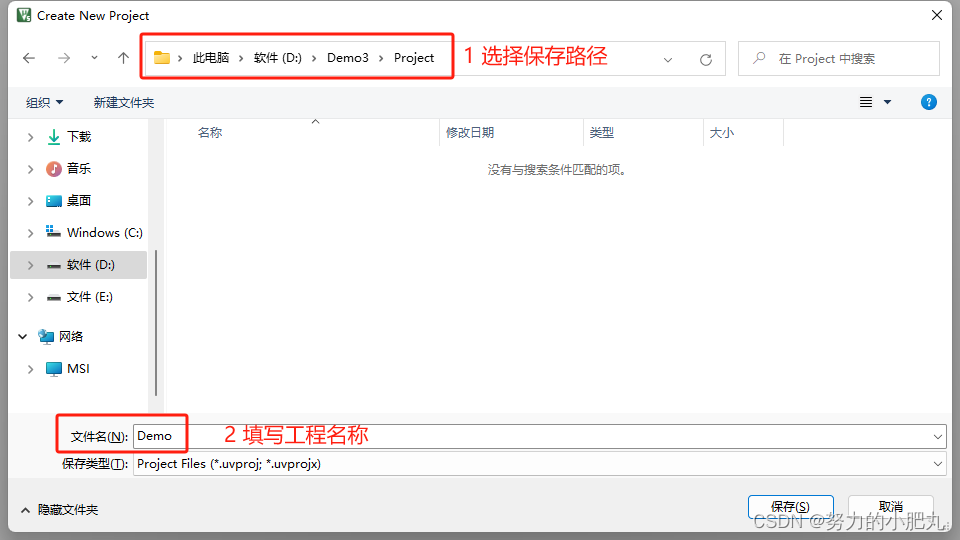
5.2 选择芯片型号
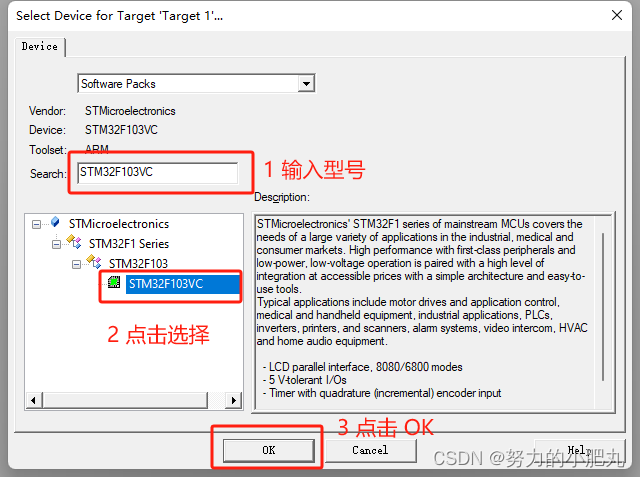 图1 图1
|
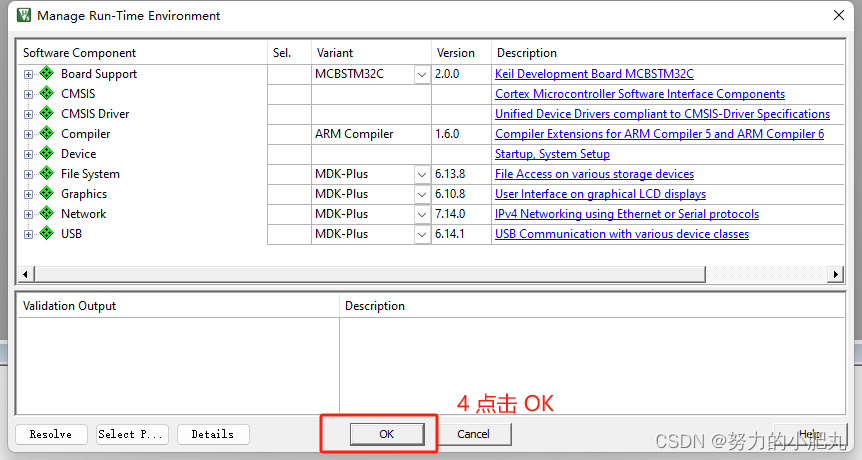 图2 图2
|
5.3 添加文件 - Manage Project items
注意:下面只是举例,STM32F10x_StdPeriph_Driver文件夹要根据具体自身需求添加相应文件,缺失会编译出错,实在不知道自己需要用到那个,就全加上
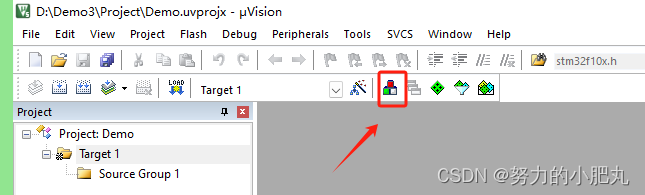
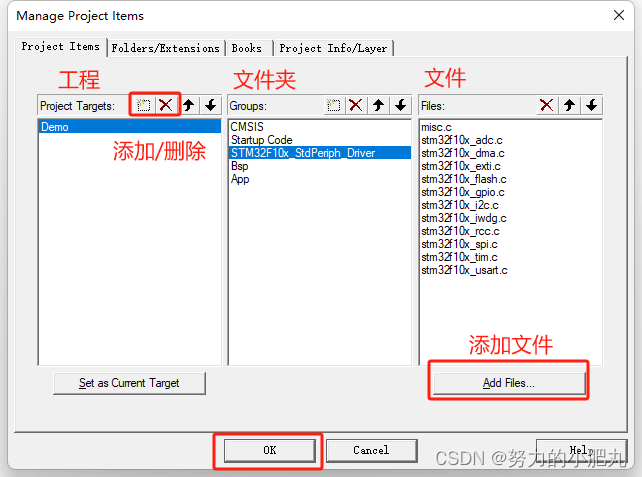 图1 图1
|
 图2 图2
|
5.4 配置工程 - Configure target options

 图1 Target 图1 Target
|
 图2 Output 图2 Output
|
 图3 C/C++ 图3 C/C++
|
 图4 图4
|
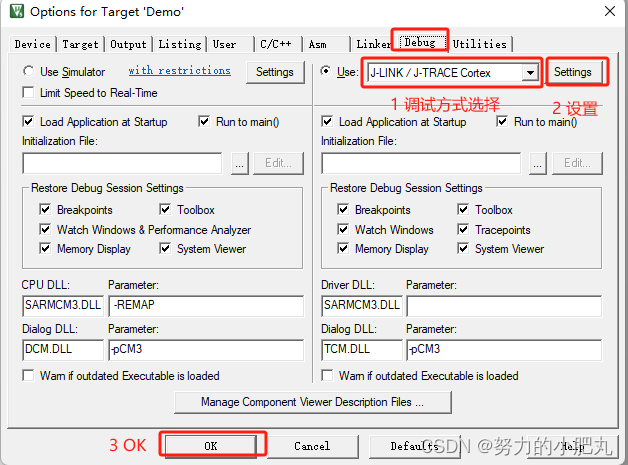 图5 Debug 图5 Debug
|
 图6 图6
|
 图7 图7
|
6. 编译检查 - Rebuild
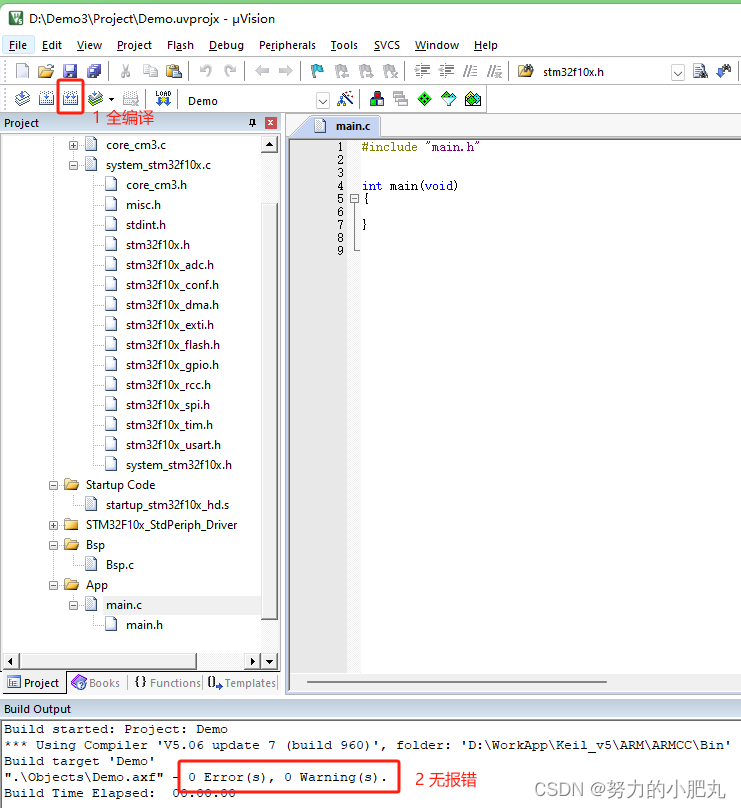
7. 总结
- 欢迎纠正,(づ ̄3 ̄)づ╭❤~
如果有帮助到你,能点个赞吗?ღ( ´・ᴗ・` ) 比心